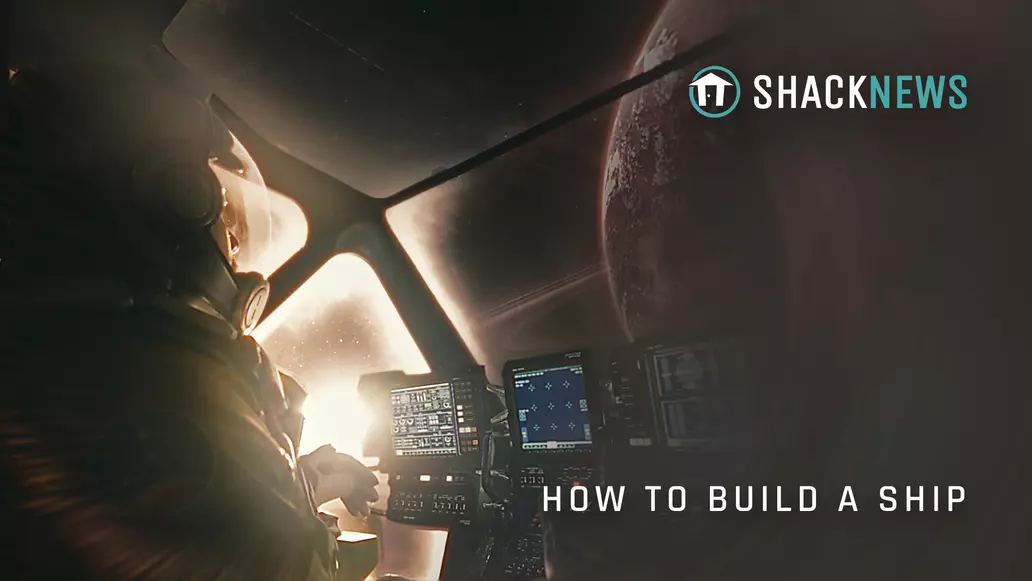
วิธีต่อเรือ - สตาร์ฟิลด์
เตรียมลงหลุมกระต่ายที่ลึกที่สุดเมื่อคุณสร้างเรือในสตาร์ฟิลด์
สิ่งที่ซับซ้อนและน่าพึงพอใจอย่างหนึ่งเกี่ยวกับ Starfield คือเมื่อคุณตัดสินใจสร้างเรือ การควบคุมอาจทำให้เกิดความสับสนและจำนวนชิ้นส่วนที่เคลื่อนไหวล้นหลาม หลังจากใช้เวลาหลายชั่วโมงในการสร้างเรือ ฉันจะทำลายมันและให้แน่ใจว่าคุณมาถูกทาง
วิธีการสร้างเรือ
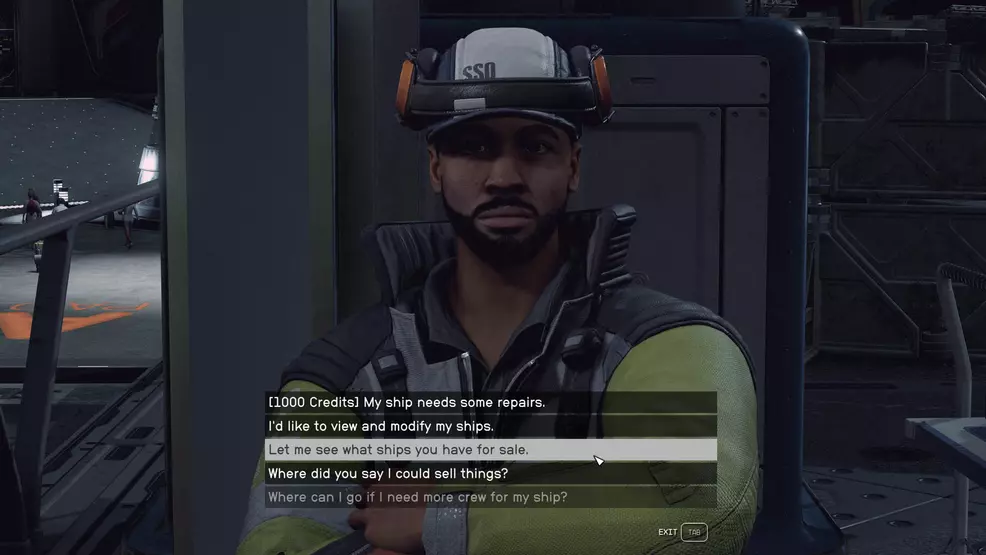
หากต้องการสร้างเรือใน Starfield คุณต้องมีเรืออย่างน้อยหนึ่งลำ ซึ่งคุณจะทำได้ภายใน 30 นาทีหลังจากเริ่มเกม น่าเสียดายที่คุณไม่สามารถสร้างเรือตั้งแต่เริ่มต้นได้ คุณต้องเป็นเจ้าของเรือก่อน พูดคุยกับช่างเทคนิคบริการเรือ จากนั้นเลือกตัวเลือกที่ฉันต้องการดูและแก้ไขเรือของฉัน จากนั้น คุณต้องการเลือก Ship Builder จากมุมล่างขวาของหน้าจอ สิ่งนี้จะนำคุณไปสู่หน้าจอที่คุณสามารถเริ่มเพิ่ม ย้าย ลบ และจัดการส่วนประกอบต่าง ๆ ของเรือของคุณได้
หากคุณต้องการสร้างเรือรบตั้งแต่เริ่มต้นจริงๆ เมื่อคุณเข้าสู่ตัวเลือก Ship Builder คุณสามารถเลือกส่วนประกอบแต่ละส่วนของเรือรบที่คุณกำลังดูอยู่และลบออกได้ นี่จะทำให้คุณมีผืนผ้าใบว่างเปล่าที่คุณสามารถเริ่มต้นใหม่ได้ ส่วนที่ดีที่สุดเกี่ยวกับเรื่องนี้ก็คือ คุณจะได้รับเครดิตสำหรับชิ้นส่วนทั้งหมดที่คุณลบออกไป ดังนั้นคุณจะสามารถสร้างเรือใหม่ได้ฟรีจนกว่าคุณจะเกินมูลค่าของเรือรบที่คุณเริ่มใช้เป็นฐานของคุณ
หน้าจอตัวสร้างเรือ
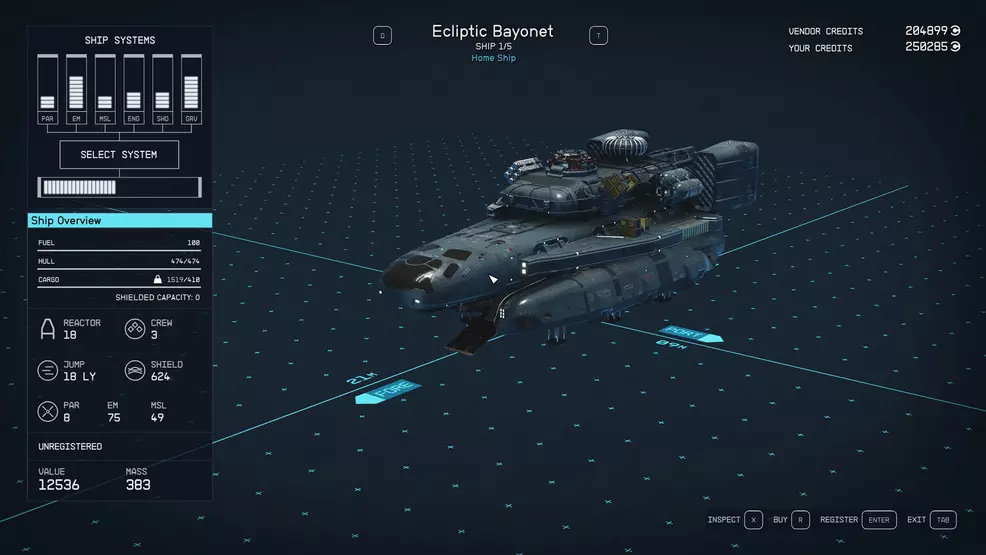
หน้าจอผู้สร้างเรือมีองค์ประกอบที่สำคัญหลายประการที่ต้องทำความเข้าใจก่อนที่เราจะเริ่ม ขั้นแรก หากคุณซูมออกให้ไกลที่สุด คุณจะเห็นผืนผ้าใบทั้งหมดที่คุณต้องใช้ทำงาน เรือของคุณต้องอยู่ภายในขอบเขตเหล่านี้ หากคุณดูตารางบนผืนผ้าใบ คุณจะเห็นความยาวและความกว้างของเรือเป็นเมตร รวมถึงป้ายกำกับสำหรับส่วนหน้า, STBD (กราบขวา), ท้ายเรือ และท่าเรือ นี่คือด้านทั้งสี่ของเรือของคุณ และสิ่งสำคัญคือต้องแน่ใจว่าชิ้นส่วนที่คุณเลือกตรงกับด้านที่คุณพยายามจะติดเข้าด้วยกัน ตัวอย่างเช่น การเพิ่มกันชน Deimos - ท่าเรือด้านหน้าไปยังส่วนท้ายเรือทางกราบขวาของเรือจะไม่ทำงาน ชิ้นนี้ค่อนข้างจะไม่ติดกัน
ถัดไป ตรวจสอบค่าที่อ่านได้ที่ด้านล่างและซ้ายบนของหน้าจอ Ship Builder ของคุณ ในตอนแรกมีข้อมูลมากมายมหาศาล แต่สิ่งที่เราควรคำนึงถึงคือสีของการอ่าน ตัวเลขสีแดงแสดงถึงการอ่านค่าที่ต่ำกว่าปกติ และตัวเลขสีน้ำเงินบ่งชี้การอ่านค่าที่เหมาะสมที่สุด สิ่งนี้จะชัดเจนยิ่งขึ้นเมื่อเราไป
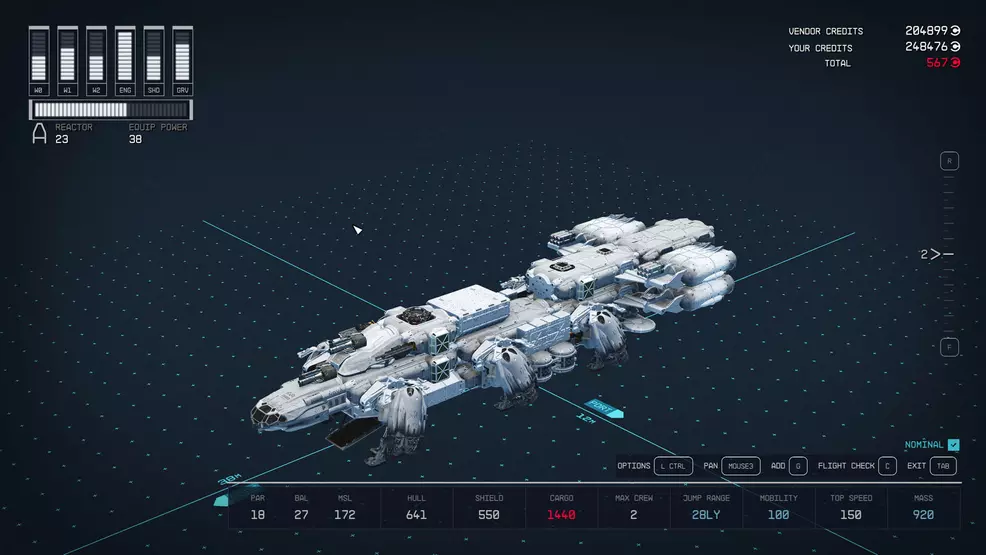
นอกจากนี้ทางด้านขวาของหน้าจอใกล้ด้านล่างจะมีการอ่านข้อผิดพลาด หากคุณไม่เห็นสิ่งนี้ นั่นเป็นสัญญาณที่ดี แต่ถ้าคุณกำลังสร้างเรือตั้งแต่เริ่มต้น คุณจะเห็นข้อผิดพลาดแปดประการบนผืนผ้าใบว่างเปล่า หากคุณต้องการข้อมูลเพิ่มเติมเกี่ยวกับข้อผิดพลาด ให้คลิกปุ่มตรวจสอบเที่ยวบินที่ด้านล่าง นี่จะให้ทั้งข้อผิดพลาดและคำเตือนแก่คุณ คุณต้องไม่มีข้อผิดพลาดเมื่อคุณเสร็จสิ้นการจัดส่ง แต่คุณสามารถมีคำเตือนได้
สุดท้ายจะมีไม้บรรทัดอยู่ทางด้านขวาของหน้าจอพร้อมปุ่มสองปุ่ม อันหนึ่งอยู่ด้านล่างและอีกอันอยู่ด้านบน เมื่อคุณเลือกชิ้นส่วนจัดส่งแล้ว คุณสามารถเลื่อนชิ้นส่วนขึ้นและลงเพื่อล็อคให้เข้าที่โดยกดปุ่มที่เกี่ยวข้อง หากคุณประสบปัญหาในการยึดชิ้นส่วนให้เข้าที่ นี่อาจเป็นวิธีแก้ปัญหา
การเลือกชิ้นส่วนเรือ
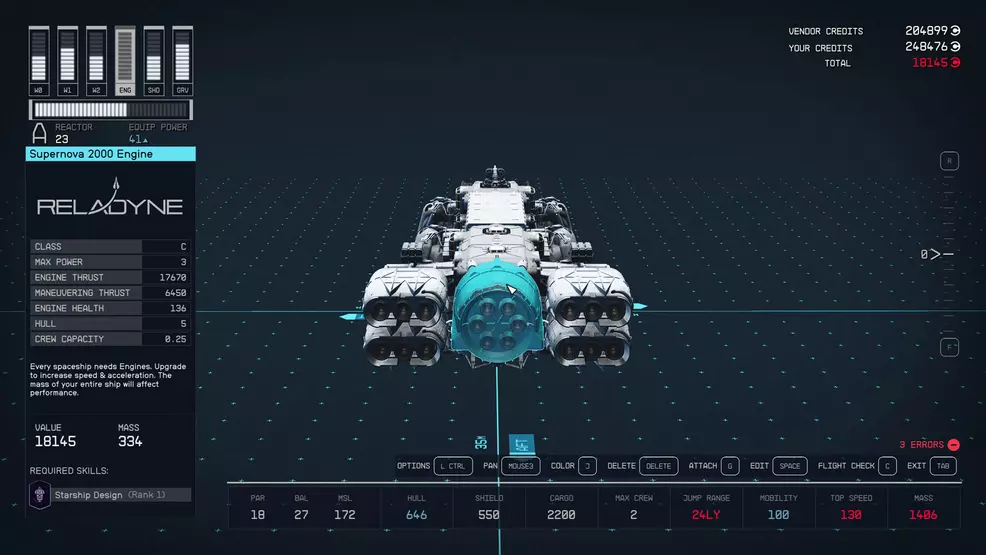
หากต้องการเริ่มสร้างเรือของคุณจากผืนผ้าใบเปล่า ให้เลือกตัวเลือกเพิ่มที่ด้านล่าง นี่จะให้รายการชิ้นส่วนที่ช่างเทคนิคบริการเรือคนนี้มีอยู่ในมือ บางส่วนจะเป็นสีเทา หมายความว่าคุณไม่สามารถซื้อได้ หากส่วนหนึ่งส่วนใดเป็นสีเทา ให้เลื่อนเคอร์เซอร์ไปเหนือส่วนนั้นแล้วมันจะบอกคุณว่าทักษะใดที่คุณขาดหายไป
ข้อมูลชิ้นที่สองที่คุณกำลังมองหาเมื่อเลือกชิ้นส่วนของเรือคือคลาส มีส่วนประกอบคลาส A, คลาส B และคลาส C นอกจากนี้ยังมีส่วนที่ไม่มีรายการคลาส ซึ่งหมายความว่าส่วนเหล่านั้นสามารถทำงานกับคลาสใดก็ได้ในสามคลาส ตามค่าเริ่มต้น คุณจะเป็นนักบินคลาส A ซึ่งหมายความว่าคุณสามารถสร้างเรือคลาส A เพื่อบินได้ คุณไม่สามารถเพิ่มโมดูลที่เกินคลาสเครื่องปฏิกรณ์ได้ ดังนั้น หากคุณมีเครื่องปฏิกรณ์คลาส A คุณจะไม่สามารถใช้เครื่องยนต์คลาส B ได้
โดยไม่มีข้อยกเว้น เรือของคุณต้องมีส่วนประกอบต่อไปนี้:
- ห้องนักบิน
- นักเทียบท่า
- เครื่องยนต์
- เกรฟไดรฟ์
- อ่าวแลนดิ้ง
- เครื่องปฏิกรณ์
- ถังน้ำมันเชื้อเพลิง
- แลนดิ้งเกียร์
โปรดทราบว่าการสร้างเรือที่ไม่รวม Cargo Hold, Shield และ Weapons ไว้ด้วยนั้นคงจะบ้ามาก แต่คุณสามารถข้ามมันได้หากต้องการ
สร้างเรือของคุณ
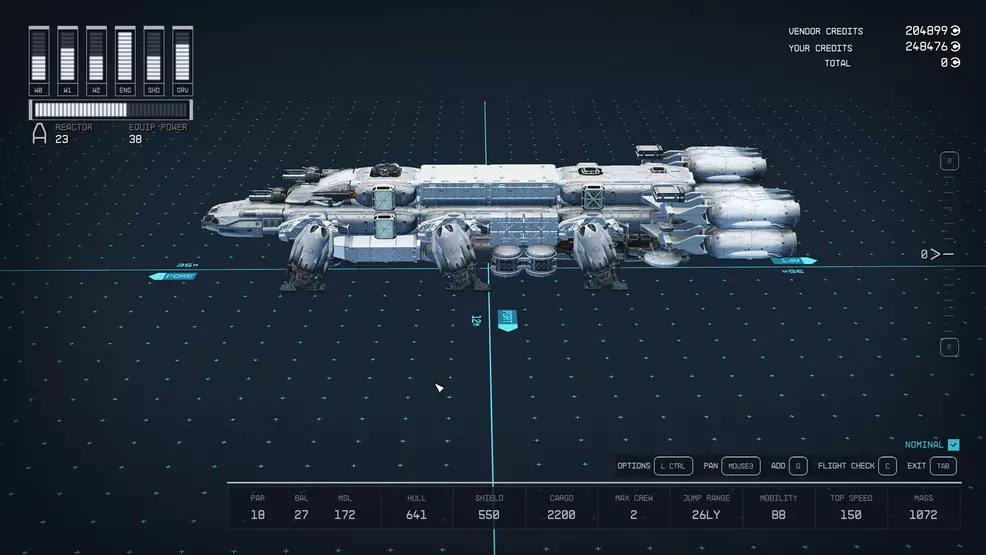
ฉันเพิ่มห้องนักบินไปที่เรือของฉันก่อน เนื่องจากจะทำให้ฉันมีส่วนหน้าของเรือและช่วยสร้างความสวยงาม จากนั้น ฉันเพิ่ม HAB ของฉันเพื่อจะได้แยกแยะความยาว ความกว้าง และรูปร่างพื้นฐานของเรือได้ เมื่อฉันมีความคิดที่ดีเกี่ยวกับโครงสร้างแล้ว ฉันก็เริ่มเพิ่มเครื่องยนต์ Grav Drive และ Reactor เข้าไป โดยปกติแล้ว โล่และอาวุธเป็นสิ่งสุดท้ายที่ฉันเพิ่มลงในเรือของฉัน (นอกเหนือจากเครื่องสำอาง)
เมื่อคุณมีรากฐานสำหรับเรือของคุณแล้ว ก็เป็นเรื่องของการกำจัดข้อผิดพลาดในขณะที่ได้ความสวยงามและฟังก์ชันที่คุณต้องการ ตัวอย่างเช่น เรือที่ฉันสร้างนั้นเป็นหน่วยสัมบูรณ์ ซึ่งทำให้ฉันต้องใช้เครื่องยนต์สี่เครื่องเพื่อสร้างกำลังเพียงพอที่จะรักษาความคล่องตัวที่ดี ฉันยังพบว่าห้องใน Cargo Hold ของฉันกำลังจะหมด ดังนั้นฉันจึงเพิ่มทั้งหมดสามรายการ โดยสองรายการในนั้นเป็น Shielded Cargo Holds เพื่อที่ฉันจะได้ลักลอบขนของเถื่อนได้
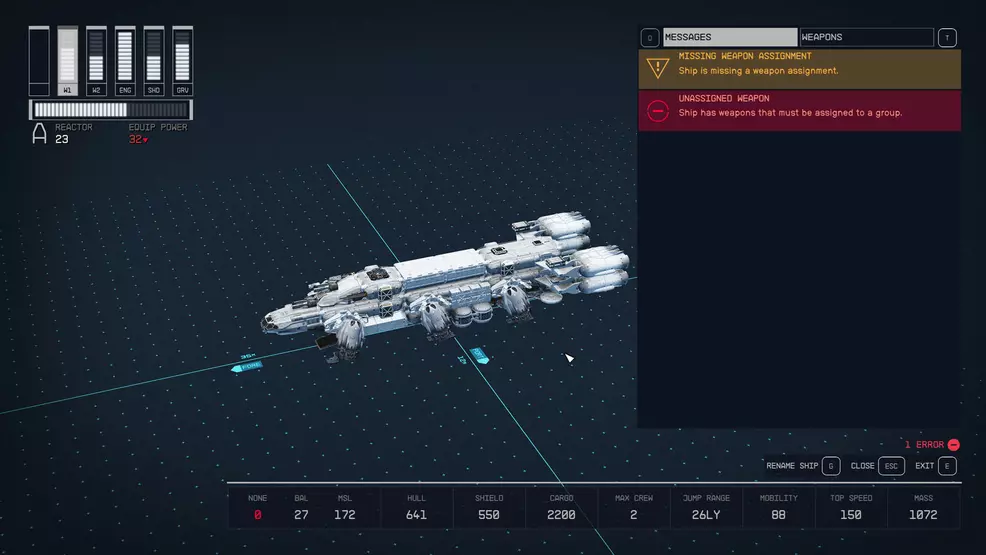
หลังจากที่คุณเพิ่มอาวุธแล้ว คุณอาจเห็นข้อผิดพลาดและคำเตือนบางประการที่ระบุว่าเรือไม่มีการกำหนดอาวุธ และเรือมีอาวุธที่ต้องถูกกำหนดให้กับกลุ่ม หากคุณเปิดเมนูตรวจสอบเที่ยวบิน คุณจะเห็นแท็บอาวุธ คลิกที่นี่เพื่อกำหนดอาวุธให้กับส่วนควบคุมและปุ่มลัดของคุณ
เมื่อพูดและทำเสร็จแล้ว คุณควรมีข้อความสีน้ำเงินที่ระบุว่า Nominal ที่มุมขวาล่างของหน้าจอ ซึ่งหมายความว่าคุณปราศจากข้อผิดพลาดและคำเตือนทั้งหมด และเรือของคุณควรดำเนินการตามที่คาดไว้ ค่าที่อ่านได้นี้สามารถมีอยู่ได้แม้ว่าคุณจะมีความคล่องตัวและมวลเป็นสีแดงก็ตาม ใช่ เรือของคุณหนักเกินไป และความคล่องตัวของมันจะลดลง แต่เรือจะยังคงทำงานอยู่ ฉันใช้เวลาส่วนใหญ่ในการเล่นใน Starfield ด้วยรถถังของเรือที่แทบจะไม่สามารถเลี้ยวในการสู้รบในอวกาศได้ แต่มันก็ยังคงพร้อมบินอยู่ โดยปกติเป้าหมายคือให้ตัวเลขทั้งหมดอยู่ด้านล่าง (และซ้ายบน) เป็นสีขาวหรือสีน้ำเงิน จำไว้ว่า สีแดงไม่ดี สีขาวก็ดี และสีน้ำเงินก็ดี
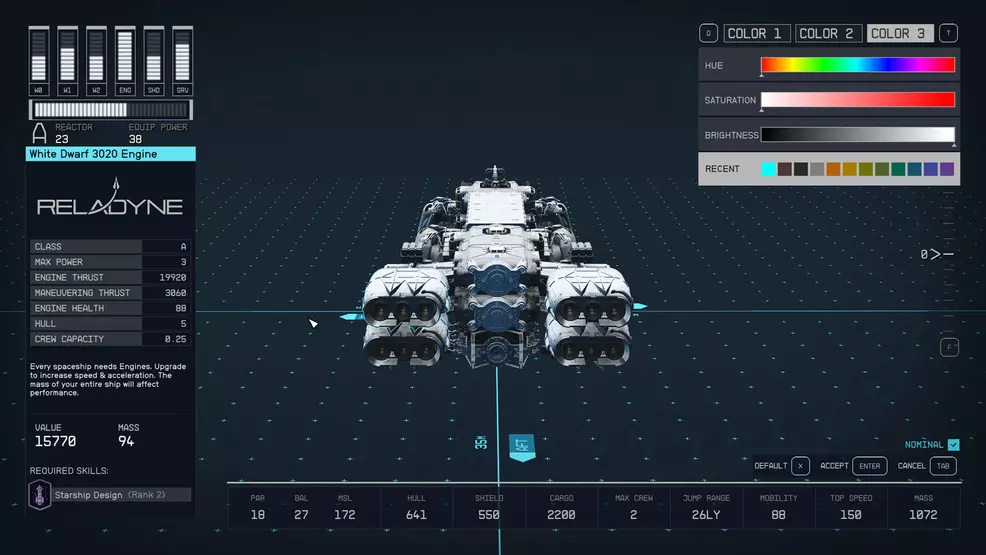
หากเรือของคุณเป็น Nominal และคุณพอใจ ให้เลื่อนเมาส์ไปเหนือส่วนประกอบใดๆ และเลือกการตั้งค่าสีที่ด้านล่าง หรือคุณสามารถเปลี่ยนชื่อเรือของคุณได้ในเมนูตรวจสอบเที่ยวบิน หากคุณต้องการเปลี่ยนสีฉันหวังว่าคุณจะไม่ตาบอดสี โดยทั่วไปฉันจะเลือกใช้สีดำหรือสีขาวเนื่องจาก Starfield ขาดความสามารถในการเข้าถึงที่เหมาะสมสำหรับการปรับแต่งสีประเภทนี้
ตอนนี้คุณได้สร้างเรือแล้ว ให้ออกจาก Ship Builder และมองไปที่ลานจอดด้านหลังคุณ เรือของคุณจะพร้อมให้คุณขึ้นเรือและมองไปรอบ ๆ หรือลองหมุนดู ก่อนที่คุณจะทำโปรดตรวจสอบของเราคู่มือกลยุทธ์สตาร์ฟิลด์เพื่อขอความช่วยเหลือเพิ่มเติมเกี่ยวกับสิ่งดีๆ ทั้งหมดที่คุณสามารถทำได้
Bill หรือที่รู้จักกันในชื่อ Rumpo เป็นนักเล่นเกมมาตลอดชีวิตและเป็นแฟนพันธุ์แท้ของ Toronto Maple Leafs เขาสร้างชื่อเสียงให้กับตัวเองตั้งแต่เริ่มต้นอาชีพด้วยการเขียนคำแนะนำและความเข้าใจอย่างลึกซึ้งเกี่ยวกับ SEO บรรณาธิการ เขาสนุกกับการทุ่มเทสร้างสรรค์เนื้อหาที่ยอดเยี่ยม ไม่ว่าจะเป็นคุณสมบัติป่าหรือบดขยี้คู่มือสะสมเชิงลึก ทวีตเขา@RumpoPlaysหากคุณมีคำถามหรือความคิดเห็นเกี่ยวกับบทความใดบทความหนึ่งของเขา




